Adobe Illustrator'ı yeniden yüklemek sorunu hızla çözebilir
- Eksik aires.dll dosyası genellikle bozuk bir Windows kayıt defterini veya eksik Adobe Illustrator yüklemesini gösterir.
- Hatayı gidermek için eksik DLL dosyasını geri yüklemek için özel bir onarım aracı kullanabilirsiniz.
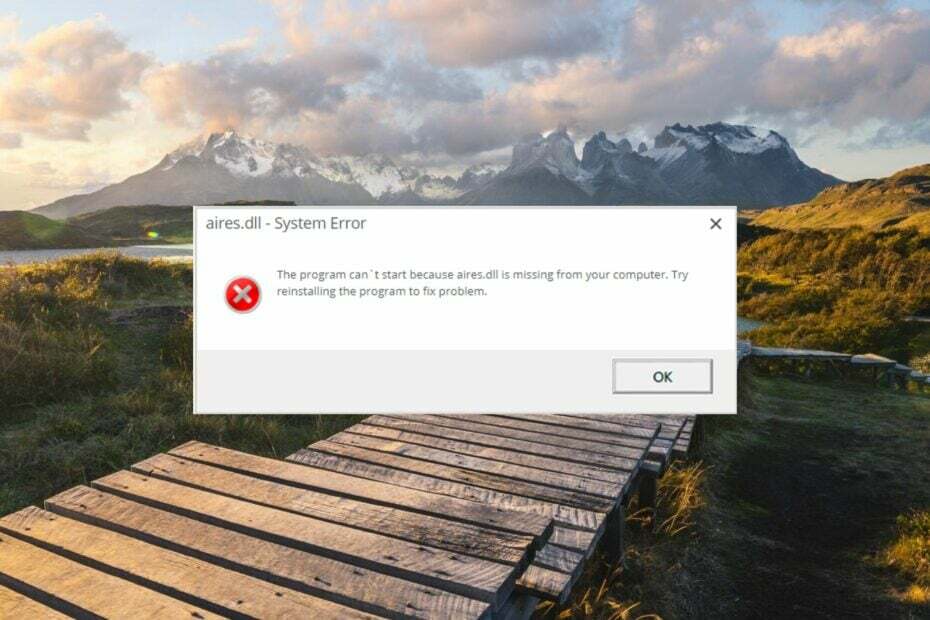
XİNDİRME DOSYASINI TIKLAYARAK KURULUM
Bu yazılım yaygın bilgisayar hatalarını onaracak, sizi dosya kaybından, kötü amaçlı yazılımdan, donanım arızasından koruyacak ve bilgisayarınızı maksimum performans için optimize edecektir. PC sorunlarını düzeltin ve virüsleri şimdi 3 kolay adımda kaldırın:
- Restoro PC Onarım Aracını İndirin Patentli Teknolojilerle gelen (patent mevcut Burada).
- Tıklamak Taramayı Başlat PC sorunlarına neden olabilecek Windows sorunlarını bulmak için.
- Tıklamak Hepsini tamir et bilgisayarınızın güvenliğini ve performansını etkileyen sorunları gidermek için.
- Restoro tarafından indirildi 0 bu ay okuyucular
Adobe Illustrator 11.0 Kaynağı olarak da adlandırılan Aires.dll, Adobe Illustrator yazılımının bir parçasıdır. Aires.dll yoksa veya bulunamazsa, Adobe uygulaması kaynaklarına erişemediği için başlamaz.
Eksik DLL dosyaları zahmetli olabilir, ancak aşağıdaki çözümümüz sorunu çözmenize yardımcı olacaktır.Neden aires.dll bilgisayarımda yok?
aires.dll dosyasının eksik veya bulunamamasının birkaç nedeni vardır, ancak en önemlilerini vurgulayacağız:
- Kötü amaçlı yazılım veya virüs bulaşması – Eğer sahip değilseniz antivirüs yüklendiğinde, bir virüs DLL dosyalarına artık tanınmayacak şekilde bulaşabilir.
- Uyumsuz uygulamalar – PC'nize büyük güncellemeler yüklemek, Illustrator da dahil olmak üzere birçok Adobe uygulamasını uyumsuz hale getirir ve bunlar, temelde aires.dll dosyasının bilgisayarınızda çalışmasını gerektirebilir.
- Değiştirilmiş veya yanlışlıkla silinmiş – Windows artık DLL dosyalarını bulamıyor çünkü siz açmaya çalıştığınızda yanlışlıkla silinmiş olabilirler. disk alanını boşaltmak.
- Bozuk Windows Kayıt Defteri – Hasarlı veya bozuk Windows kayıt defteri sisteminize zarar verebilir ve aires.dll dosyasının artık bulunamamasının olası bir nedeni olabilir.
Neyse ki, bu kılavuzdaki kanıtlanmış çözümleri uygulayarak eksik aires.dll hatasını düzeltebilirsiniz.
aires.dll eksik veya bulunamadı sorunu nasıl düzeltilir?
Bu kılavuzda açıklanan karmaşık çözümlere doğru ilerlemeden önce aşağıdaki işlemleri gerçekleştirdiğinizden emin olun:
- Geçici önbelleği sıfırlamak için bilgisayarınızı yeniden başlatın.
- Emin ol bekleyen tüm sistem güncellemelerini yükleyin bilgisayarınızda.
- Adobe Illustrator için yeni bir güncelleme mevcutsa onu da yüklediğinizden emin olun.
- Yüklemeden hemen sonra eksik aires.dll hatası veriyorsa, etkilenen uygulamayı yeniden yükleyin.
- Tüm eski aygıt sürücülerini güncelleyin PC'nizde.
1. Bir DLL Düzeltici kullanın
Eksik veya bulunamadı aires.dll hatası, Adobe Illustrator ve Windows işletim sistemi arasındaki uyumsuzluk nedeniyle ortaya çıkar.
Bunu kendi başınıza çözmeniz, özellikle Windows ekosisteminde yeniyseniz veya sistem düzeyinde dosyaları onarma konusunda deneyiminiz yoksa, sisteminize daha fazla zarar verebilir.
İlginçtir ki, birkaç DLL düzeltme araçları piyasadaki sistem dosyalarıyla ilgili sorunları çözmeyi teklif ediyor, ancak herkes beklentiyi karşılıyor.
Çabadan tasarruf etmeniz için, bozuk DLL dosyaları, değiştirilmiş veya zarar görmüş DLL'ler, virüs bulaşmış DLL'ler veya eksik sistem dosyaları gibi DLL ile ilgili hataları düzelttiği bilinen güvenilir bir DLL düzeltici olan Fortect'i öneriyoruz.
Fortect, bozulan veya bozulan DLL dosyalarını hızla değiştiren kapsamlı bir DLL kitaplığına sahiptir. eksik DLL dosyası karmaşık eylemler gerçekleştirmek zorunda kalmadan bilgisayarınızda.
2. Sistem Dosyalarını Onarın
- basın Başlangıç görev çubuğundaki simgeye yazın komut arama kutusunda ve seçin Yönetici olarak çalıştır.
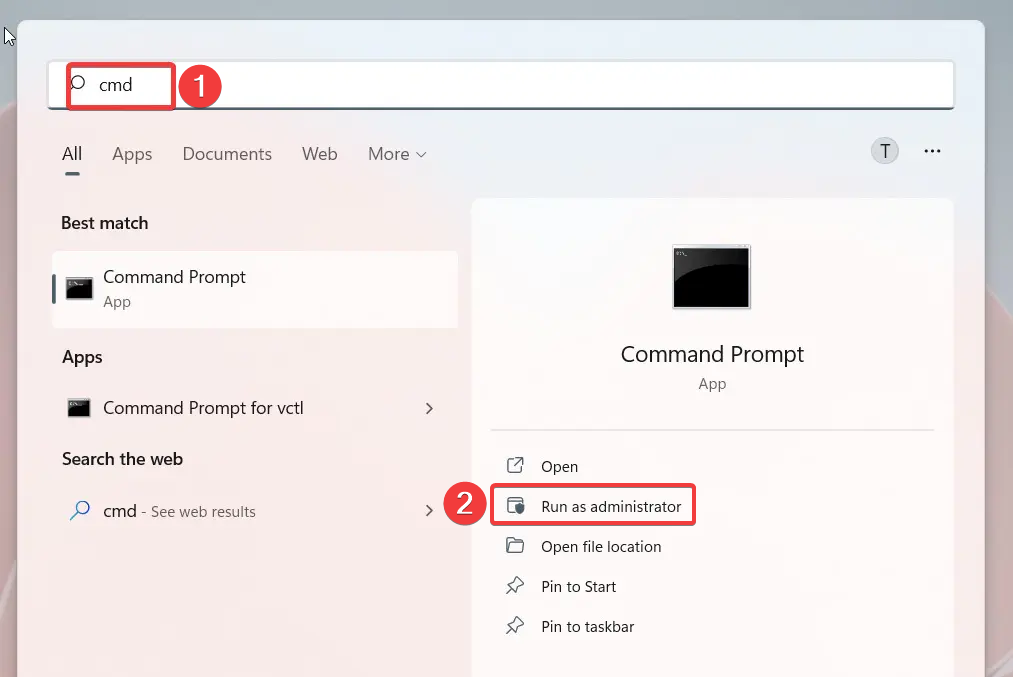
- Seçmek Evet yönetici ayrıcalıklarıyla Komut İstemi'ni başlatmak için UAC isteminde.
- Aşağıdaki komutu yazın veya yapıştırın ve Girmek SFC taramasını başlatmak için tuşuna basın.
sfc/scannow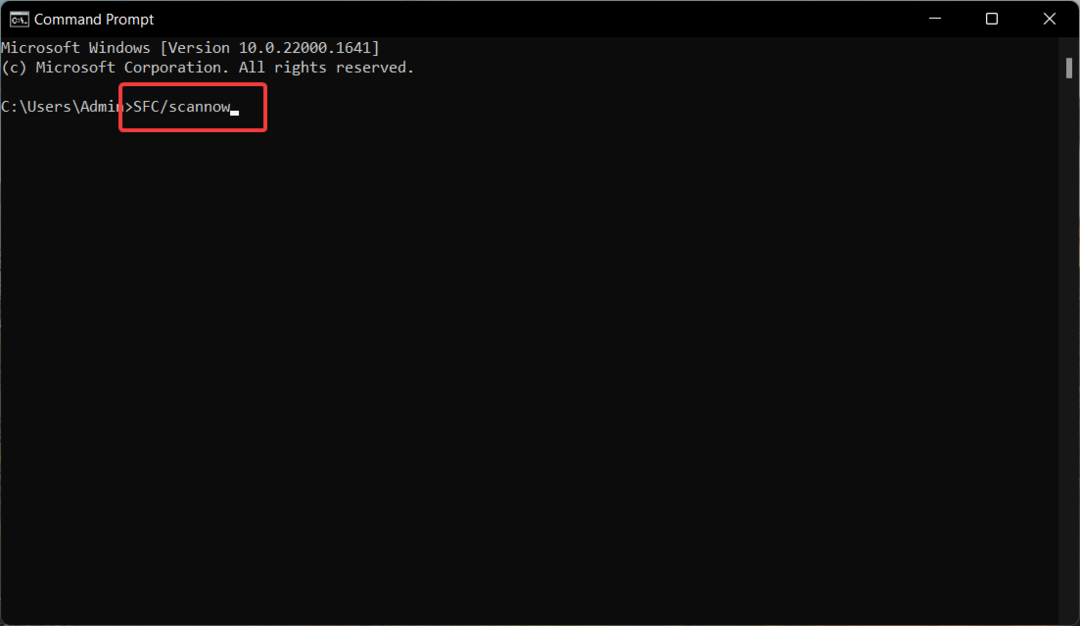
- SFC taraması tamamlandıktan sonra, PC'yi DISM aracıyla taramak için aşağıdaki komutu yazın veya yapıştırın
DISM.exe /Çevrimiçi /Cleanup-Image /Restorehealth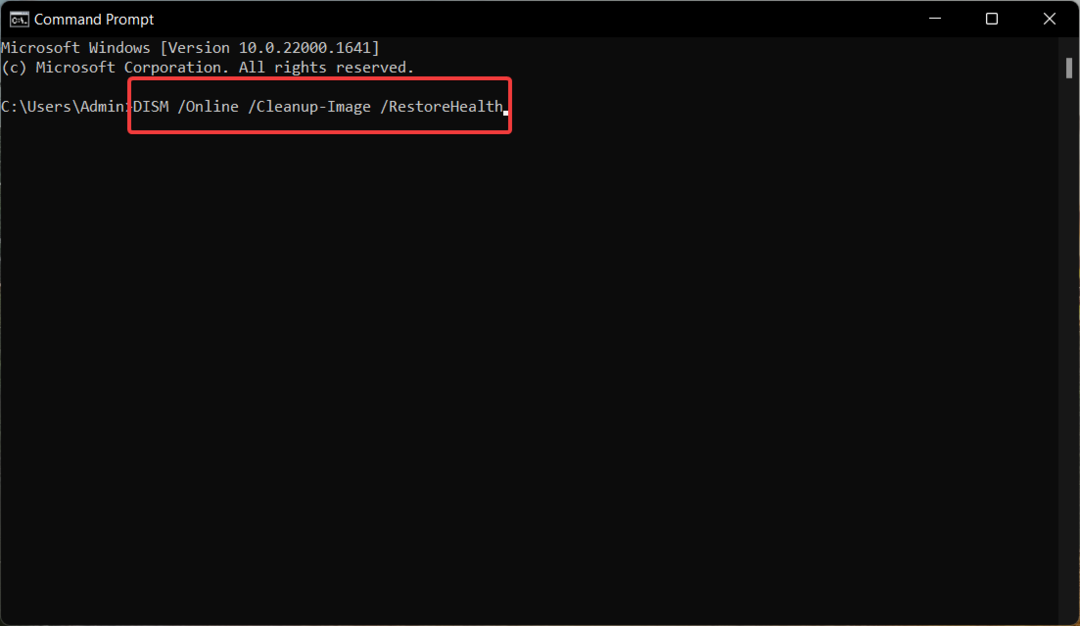
- DISM taraması tamamlandıktan sonra, bilgisayarınızı yeniden başlatın ve Adobe uygulamasını başlattıktan sonra eksik aires.dll hatasının devam edip etmediğine bakın.
SFC ve DISM aracı, zarar görmüş veya bozuk korumalı sistem dosyalarını ve görüntülerini teşhis etmek için bilgisayarınızı tarar ve bunları sıkıştırılmış klasörde saklanan önbelleğe alınmış kopyayla değiştirerek eksik DLL dosyasını düzeltir sorun.
3. Virüs ve kötü amaçlı yazılım taraması yapın
- getirmek Ayarlar uygulamasını kullanarak pencereler + BEN klavye kısayolu.
- Seç Gizlilik ve Guvenlik sol kenar çubuğundan seçeneği ve tıklayın Windows Güvenliği sağ bölümde yer almaktadır.
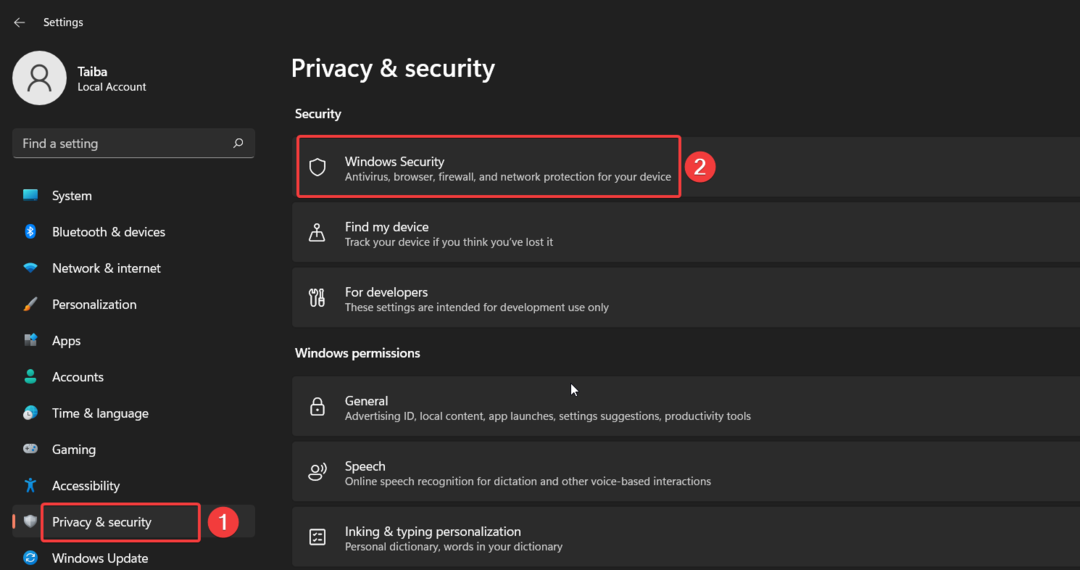
- Seç Virüs ve tehdit koruması altında listelenen seçenek Koruma alanları.
- Tıkla Tarama seçenekleri sağ tarafında bulunan Windows Güvenlik uygulaması.
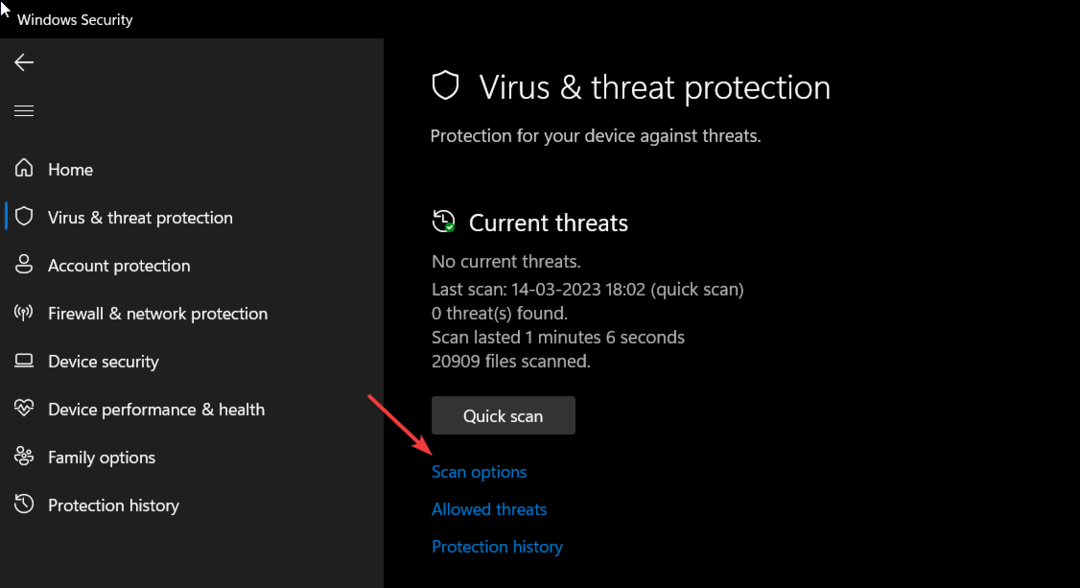
- seçin Microsoft Defender Antivirus (çevrimdışı tarama) seçeneğine basın ve Şimdi Tara düğme.
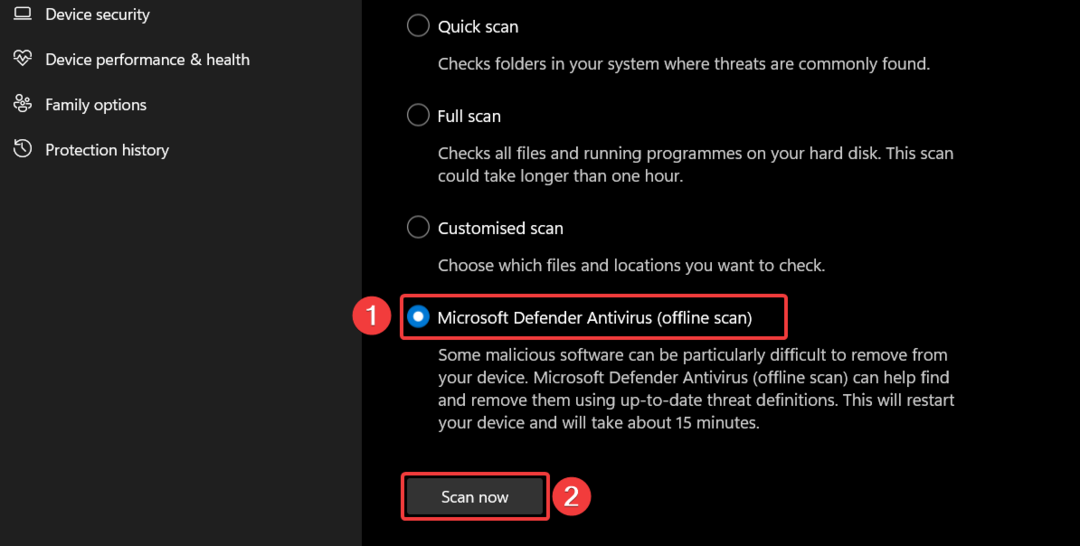
Uzman ipucu:
SPONSORLU
Özellikle bozuk depolar veya eksik Windows dosyaları söz konusu olduğunda, bazı bilgisayar sorunlarının üstesinden gelmek zordur. Bir hatayı düzeltmekte sorun yaşıyorsanız, sisteminiz kısmen bozuk olabilir.
Makinenizi tarayacak ve hatanın ne olduğunu belirleyecek bir araç olan Restoro'yu kurmanızı öneririz.
buraya tıklayın indirmek ve onarmaya başlamak için.
Windows Defender programı şimdi bilgisayarınızı taramaya başlayacak ve bulduğu tüm virüsleri ve kötü amaçlı yazılımları kaldıracaktır. Yüklü bir otuz taraf virüsten koruma yazılımınız varsa, virüsleri veya kötü amaçlı kodları temizlemek için tam tarama çalıştırabilirsiniz.
4. DLL dosyasını manuel olarak geri yükleyin
Bilgisayarınızı, aradığınız dosyalar gibi görünen çevrimiçi tehditlerden korumak için, internetteki güvenilmeyen web sitelerinden uygulama ve dosya indirmeyi her zaman önermiyoruz.
Ancak DLL dosyalarını güvenilir sitelerden indirip kurmanızda bir sakınca yoktur. İşletim sisteminiz ve sisteminizle uyumlu DLL dosyalarının farklı sürümlerini sağlayan dll-files.com mimari. İndirmeyi başlatmadan önce, indirme bağlantısını bir çevrimiçi virüs taraması virüs bulaşmadığından emin olmak için bir araç.
DLL PC'nize indirildikten sonra aşağıdaki konuma yapıştırın. C:\Windows\Sistem32
Şimdi, Windows'un geri yüklenen DLL dosyasını otomatik olarak tanımasına izin vermek için bilgisayarınızı yeniden başlatın.
Demek bu kadar! Bu kolay düzeltmeleri kullanarak aires.dll bulunamadı hatasının üstesinden gelebileceğinizi umuyoruz.
durumunda Mfc140u.dll bulunamadı sisteminizde, bu sorunu gidermek için bu kılavuzu izleyin.
Yukarıda belirtilen yöntemlerden hangisi sizin durumunuzda işe yaradı? Yorumlar bölümünde bize bildirin.
Hâlâ sorun mu yaşıyorsunuz? Bunları bu araçla düzeltin:
SPONSORLU
Yukarıdaki öneriler sorununuzu çözmediyse, bilgisayarınızda daha derin Windows sorunları olabilir. Öneririz bu PC Onarım aracını indirme (TrustPilot.com'da Harika olarak derecelendirildi) bunları kolayca ele almak için. Kurulumdan sonra, sadece tıklayın Taramayı Başlat düğmesine ve ardından düğmesine basın Hepsini tamir et.


